
Leçon
originale d’Eugenia Clo créée le 2 janvier 2024
©Eugenia-Clo 2016 /25 -
tous droits réservés

Cette leçon est l’œuvre
exclusive d’Eugenia Clo, toute ressemblance avec une autre existante sur le Net serait pure coïncidence.
Cette traduction a été
réalisée avec Psp2020 le 4 février 2024
mais elle peut être faite avec
les autres versions de Psp
Les tubes font partie d’échanges
avec les groupes graphiques.

Matériel :

Woman1877_byClo
MistedPaesaggio153_byClo
Glowings_30.12.09
mds174
bagliore
Masque Bulle
Cornice_byClo
Testo_byClo
Gif BlingGAccent11PTR
filigrane Clo ©Creation
filigrane Traduction Micheleb

Filtres :

MuRa's Meister - Cloud
Alien Skin Xenofex 2 - Constellation
FM Tile Tools - Mettalic Emboss
Graphics Plus - Cross Shadow
Installez les filtres que
vous n’avez pas dans le dossier correspondant avant d’ouvrir votre Psp
Ouvrir vos tubes dans Psp,
les dupliquez et fermez les originaux.
N’oubliez pas de sauvegarder
régulièrement, une fermeture intempestive de Psp est toujours à prévoir.

1
Palette de Styles et Textures
Premier-plan : # 142e96
Arrière-plan : # 081136
Ouvrir une nouvelle image
transparente : 1000 x 800 px
2
M.E - MuRa's Meister - Cloud
cliquez sur Reset Color et
faire OK
3
Effets - effets de texture -
Mosaïque Antique
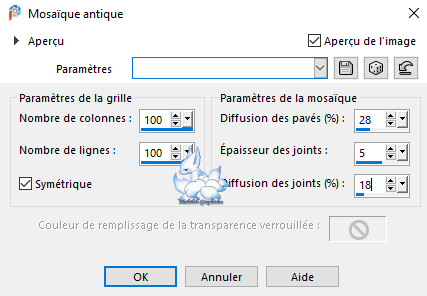
Réglage - netteté - faire 3 fois davantage de netteté
4
M.E - Alien Skin Xenofex 2 - Constellation
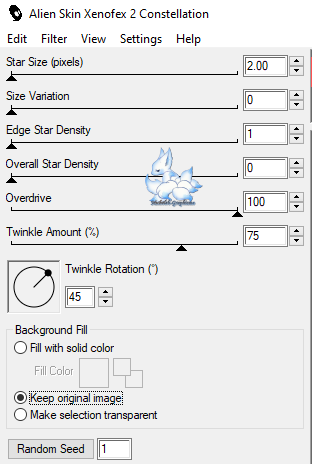
Renommé ce calque : Fond
5
Calques - nouveau calque
Remplir avec la couleur de premier plan
Calques - charger masque - à partir du disque -
Appliquez le masque Bulle
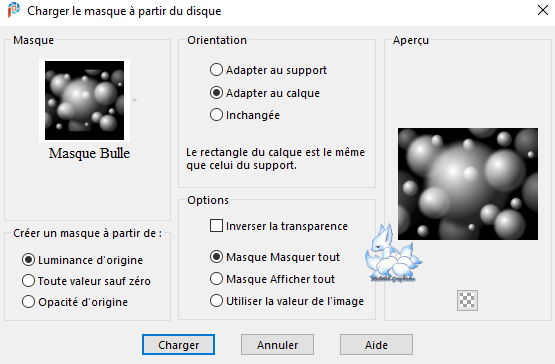
Calques - dupliquer
Calques - fusion - fusionner le groupe
Réglage - netteté - faire 3 fois davantage de netteté
Effets - effets de bord - accentuer
Renommé ce calque : Masque
6
Ouvrir et copier : MistedPaesaggio153_byClo
Coller comme nouveau calque
Il est bien positionner
M.E - FM Tile Tools - Metallic Emboss
* Par Défaut*
Renommé ce calque : Univers
7
Ouvrir et copier : Glowings_30.12.09
Sélectionner le calque : Fairydust
Coller comme nouveau calque
Image - miroir - miroir vertical
Image - redimensionner - 75%
*Tout les calques NON cochés*
Positionner (K sur votre clavier)

Appuyez sur M pour désactiver
Calques - réorganiser - déplacer 2 fois vers le bas
8
Activer le calque supérieur (Univers)
Coller comme nouveau calque
*Image toujours en mémoire*
Il est bien positionner
Mode de fusion : Ecran
Opacité du calque : 77%
M.E - FM Tile Tools - Metallic Emboss
*Par défaut*
9
Ouvrir et copier : mds174
Coller comme nouveau calque
Positionner (K sur votre clavier)

Appuyez sur M pour désactiver
Mode de fusion : Luminance (Héritée)
Opacité du calque : 77%
M.E - FM Tile Tools - Metallic Emboss
*Par défaut*
10
Coller comme nouveau calque
*Toujours en mémoire*
Image - rotation libre : 20° à droite
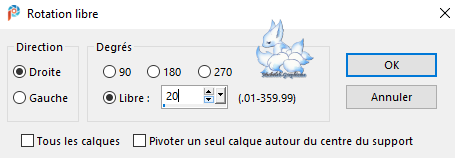
Image - miroir - miroir horizontal
Positionner (K sur votre clavier)

Appuyez sur M pour désactiver
M.E - FM Tile Tools - Metallic Emboss
*Par défaut*
Mode de fusion : Luminance (Héritée)
Opacité du calque : 48%
11
Fermez les calques : Univers - Masque et Fond
12
Calques - fusion - fusionner calques visibles
Réglage - netteté - davantage de netteté
Renommé ce calque : Etoile
Mode de fusion : Eclaircir davantage
Opacité du calque : 60%
13
Rouvrir les calques fermés
14
Ouvrir et copier : Woman1877_byClo
Coller comme nouveau calque
Image - redimensionner : 70%
*Tout les calques NON cochés*
Réglage - netteté - netteté
Positionner (K sur votre clavier)

Appuyez sur M pour désactiver
15
Calques - dupliquer
Activer l'original
Effets - 3D - ombre portée - couleur #ececec
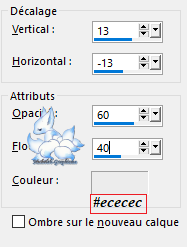
Opacité du calque : 55%
16
Activer le calque supérieur
Mode de fusion : Multiplier
Calques - fusion - fusionner calque du dessous
17
Ouvrir et copier : Bagliore
Coller comme nouveau calque
Positionner (K sur votre clavier)

Appuyez sur M pour désactiver
18
Ajouter votre filigrane
Ajouter le filigrane de Clo ©Creation
Ajouter mon filigrane : Traduction Micheleb
19
Ouvrir et copier : Testo_byClo
Coller comme nouveau calque
Positionner (K sur votre clavier)

Appuyez sur M pour désactiver
20
Ouvrir et copier : Cornice_byClo
Coller comme nouveau calque
Il est bien positionner

Animation
1
Activer le calque : Univers
M.E - Graphics Plus : Cross Shadow
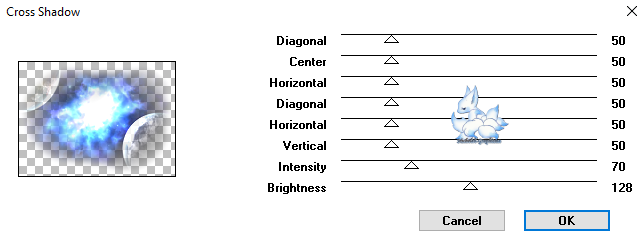
Edition - copie spéciale - copier avec fusion
2
Ouvrir Animation Shop
Edition - coller comme nouvelle animation
3
Revenir dans Psp
Edition - annuler Cross Shadow
Sur le calque : Univers
M.E - Graphics Plus - Cross Shadow
Intensité : 80
Edition - copie spéciale - copier avec fusion
4
Dans A.S
Edition - coller après l'image active
5
Revenir dans Psp
Edition - annuler Cross Shadow
Toujours sur le calque : Univers
M.E - Graphics Plus - Cross Shadow
Intensité : 90
Edition - copie spéciale - copier avec fusion
6
Dans A.S
Edition - coller après l'image active
Edition - sélectionner tout
Animation - propriété de l'image : durée 15
7
Ouvrir le gif : BlingGAccent11PTR
Cliquez sur la première image (la bleue)
Edition - couper ou appuyez sur la touche "Suppr" de votre clavier
Edition - sélectionner tout
Animation - redimensionner l'animation
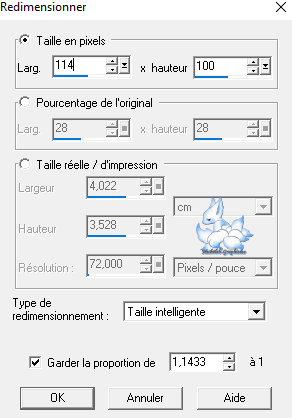
Edition - copier
8
Activer votre image principale
Edition - sélectionner tout
Edition - coller dans l'image sélectionnée
Coller sur les mains de la femme, comme sur l'image finale
Visualisé - Animation
Si tout vous convient
Fichier - enregistrer sous. Gif

Ma version :


Voilà votre image est
terminée
J’espère qu’elle vous a plu
Envoyez-moi votre création
par e-mail
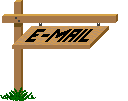
Je serai heureuse de la
mettre dans la galerie
Galerie Index


Ce(tte) œuvre est mise à disposition selon les termes de la
Licence Creative Commons Attribution -
Pas d’Utilisation Commerciale - Pas de Modification 3.0 France. |